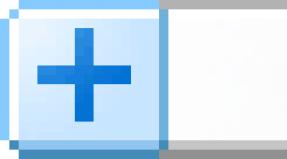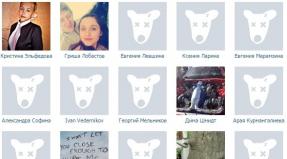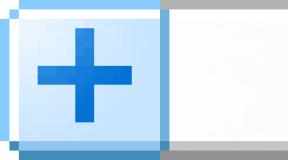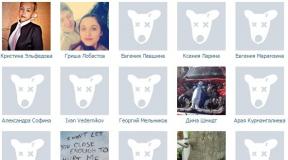So brennen Sie RW-Dateien auf DVD. So brennen Sie eine DVD richtig, damit der Player sie lesen kann. So brennen Sie CD-Dateien von einem Computer auf eine Disc
Abonnieren:

Um Dateien auf eine DVD zu brennen, müssen Sie zusätzliche Brennprogramme verwenden. Dies gilt jedoch vor allem für Windows XP; spätere Versionen von Windows: Vista und 7 ermöglichen das Brennen eines Wechseldatenträgers ohne Software von Drittanbietern.
Trotz der Möglichkeit moderner Betriebssysteme Discs brennen DVD-R-Typ, DVD-RW interne Anwendung, zur Erweiterung Funktionalität Um die Sichtbarkeit des Betriebs zu erhöhen, empfehlen Experten die Installation spezieller Software.
Als Referenz. Es gibt zwei Arten DVD-R-Discs und DVD-RW. Bei ersteren ist eine einmalige Aufnahme möglich, bei letzteren wiederholt sich dieser Vorgang. Informationen auf DVD-RW können überschrieben oder angehängt werden. Alle Programme zum Brennen von DVDs verfügen über die Funktionen „Brennen“ und „Löschen“. Der zweite bezieht sich auf das RW-Format. Es ist zu bedenken, dass sich die Disc mit der Zeit verschlechtert, daher spielt das Preis-Leistungs-Verhältnis des Produkts in diesem Fall eine wichtige Rolle.
Welche Programme brennen DVD-R- und DVD-RW-Discs?
Heute ist das beliebteste Programm zum Brennen von Discs Nero. Dies ist eines der benutzerfreundlichsten Produkte, mit dem Sie ganz einfach DVDs erstellen können.
Nero-Softwarepaket (ca. Nero Express wird für die einfache Aufnahme von Discs benötigt) ist eines der leistungsstärksten und funktionalsten Programme. Leider nutzen die meisten Benutzer beim Erstellen und Bearbeiten verschiedener Arten von Informationen für Entwickler einige Funktionen von Nero nicht.
Wenn Sie Nero verwenden möchten, denken Sie daran, dass es sich um ein kostenpflichtiges Produkt handelt. Darüber hinaus verbraucht es mehr Systemressourcen als integrierte Betriebssystemanwendungen.
Wer kein Geld ausgeben möchte und Urheberrechte verletzt, kann mit ebenso hochwertigen, aber kostenlosen Produkten auskommen. Zum Beispiel, CDBurnerXP- einfaches und kostenloses Aufnahmeprogramm optische Datenträger, das Nero in nichts nachsteht. Damit können Sie eine DVD mit Informationen, Audio, Video oder einem Bild mit Daten erstellen.
CDBurnerXP schließt die Möglichkeit des Kopierens von Discs, des Löschens aufgezeichneter Informationen von ihnen oder des Hinzufügens vorhandener Informationen nicht aus.
Die Arbeit mit den Programmen ist sehr einfach. Der gesamte Arbeitsablauf wird durch intuitive Bilder und Kommentare begleitet. Sie müssen lediglich zunächst entscheiden, welche Art von Informationen aufgezeichnet werden sollen, da der weitere Aktionsalgorithmus davon abhängt.
Fast alle Aufnahmeprogramme folgen dem gleichen Aktionsalgorithmus. Der Unterschied liegt in den tieferen Einstellungen regelmäßiger Benutzer wird ignoriert.
Anleitung zum Brennen einer DVD.
1. Legen Sie eine leere DVD-R oder eine gereinigte DVD-RW in das Laufwerk ein.
2. Windows wird automatisch gestartet. Klicken Sie in diesem Fall auf „Abbrechen“;
3. Starten Sie das Aufnahmeprogramm und wählen Sie die Art der aufzuzeichnenden Daten aus. Es kann sein Textdateien, Fotos, Audio, Video und vieles mehr.
4. Als nächstes öffnet sich ein Funktionsfenster, über das Sie Dateien zur zukünftigen Festplatte hinzufügen müssen. Suchen Sie einfach im Explorer nach dem, was Sie benötigen, wählen Sie es aus und fügen Sie es der Festplatte hinzu, die Sie erstellen. Am unteren Rand des Fensters befindet sich die Schaltfläche „Hinzufügen“. Am häufigsten wird es von einem symbolischen grünen Plus begleitet (Hinweis: Sie können Dateien und Ordner auch in den Bereich der beschreibbaren Disc „ziehen“). Beachten Sie, dass die Datenmenge, die auf der Festplatte gespeichert werden kann, begrenzt ist. Diese wird mit einer speziellen Leiste angezeigt. Bis es rot wird, können Sie Dateien frei hinzufügen.
Wie brenne ich Dateien auf die Festplatte?

Mit dem Aufkommen neuer Technologien sind Festplatten in den Hintergrund gerückt. An ihre Stelle traten Flash-Karten und Speichergeräte. Es gibt jedoch Situationen, in denen Sie auf eine Festplatte nicht verzichten können. Hier stellt sich die Frage: „Wie schreibe ich Dateien auf die Festplatte?“
Windows-Standardaufzeichnungstools
Zum Brennen von Discs können Sie spezielle Programme verwenden, die separat auf Ihrem Computer installiert werden, oder Sie können Standardtools verwenden Windows-Einträge. Es gibt mehrere Möglichkeiten.
Methode 1

Methode 2
- Legen Sie die Disc in das Laufwerk ein.
- Wählen Sie im AutoPlay-Fenster „Dateien auf Datenträger brennen“.
- Es erscheint das Fenster „Disc brennen“, in dem wir „Als Flash – USB Laufwerk" Hier können Sie den Namen der Festplatte in die entsprechende Spalte eintragen. Klicken Sie dann auf „Weiter“.
- Die Festplatte wird formatiert.
- Im erscheinenden Fenster „Automatische Wiedergabe“ interessiert uns die Registerkarte „Ordner öffnen, um Dateien anzuzeigen“. Lass es uns wählen.
- Ziehen Sie die aufzuzeichnenden Dateien in ein leeres Fenster.
- Wählen Sie „Auf CD brennen“ und der Brennvorgang beginnt.
- Sobald der Kopiervorgang abgeschlossen ist, klicken Sie auf die Schaltfläche „Fertig“.
- Öffnen Sie das Laufwerk nicht während der Aufnahme.
- Brechen Sie den Brennvorgang nicht ab, da sonst die Disc beschädigt wird.
Programme zum Brennen von Dateien auf die Festplatte
Nero Burning ROM
Zusätzlich zu den Standardprogrammen gibt es eine Reihe von Programmen, mit denen Sie Daten auf DVD und CD brennen können. Sie können beispielsweise das Programm Nero Burning Rom verwenden, das Sie über den Link herunterladen können. Die Aufnahme erfolgt in mehreren Schritten:

Windows Media Player
Arten von Festplatten
Wenn wir über die Festplattentypen sprechen, werden folgende Optionen unterschieden:

Der Unterschied zwischen den „+“- und „-“-Disketten liegt im Hersteller. Formate mit „-“ wurden von Pioneer entwickelt und Discs mit „+“ wurden von Sony und Phillips übernommen.
Mit unserer Anleitung können Sie ganz einfach eine CD und DVD brennen.
Hallo liebe Freunde, ich wollte dieses Thema schon lange zu meiner Seite hinzufügen und euch sagen, wie Es ist besser und korrekter, die Disc zu brennen.
So brennen Sie Dateien von einem Computer auf die Festplatte
Also, Disc-Aufnahme kann auf die übliche Weise in Windows oder mit einem speziellen Programm erfolgen. Und jetzt schauen wir uns alles an.
Methode 1: So brennen Sie eine Disc in Windows
1. Starten Sie Autorun.
Wenn Sie die Diskette einlegen, sollte sich ein Fenster öffnen, das Sie auffordert, Folgendes zu tun:

- Wenn kein solches Fenster vorhanden ist, gehen Sie zu meinem Computer und doppelklicken Sie mit der linken Maustaste auf diese Festplatte.

2. Sie müssen eine Aufnahmemethode auswählen Dieser Moment ist sehr wichtig :
Sie sollten nun ein Menü wie dieses sehen:

Jetzt Achtung!
| Aufnahmeformat | Empfohlene Laufwerke |
| A). Wie ein USB Stick Dieses Format ist für wiederbeschreibbare Discs (CD-DVD-RW) gedacht. Verwenden Sie dieses Format nicht für normale Discs, da Ihre Disc nach der Aufnahme möglicherweise nicht auf anderen Geräten lesbar ist, insbesondere wenn Sie für Audio- oder Videoplayer aufnehmen möchten. Und wenn Sie dieses Format wählen Es gibt keinen Weg zurück!Der einzige Vorteil besteht darin, dass Sie die Festplatte als Flash-Laufwerk verwenden können, d. h. Sie können jeweils mindestens eine Datei löschen und auch mindestens eine Datei auf die Festplatte schreiben. Bitte beachten Sie jedoch, dass dies nur für RW-Discs (wiederbeschreibbare Discs) gilt. | CD-DVD-RW(R) |
| B). Mit CD-DVD-Player Dieses Format ist für alle Laufwerke gedacht. Wenn Sie die Festplatte nicht als Flash-Laufwerk verwenden und möchten, dass Ihre Festplatte überall lesbar ist, wählen Sie dieses Element aus. | CD-DVD-R |
Wenn Sie dennoch die erste Option gewählt haben, erscheint ein Fenster, in dem Sie um eine Bestätigung gebeten werden, die Festplatte für diesen Aufnahmetyp zu formatieren. Sie können die Änderungen nicht rückgängig machen!
Wenn Sie immer noch einverstanden sind, bestätigen Sie und klicken Sie auf „Ja“.

3. Wählen Sie nun aus, was aufgenommen werden soll.
Erster Weg:
Sie können einfach die Datei, die Sie brennen möchten, kopieren und auf der Festplatte einfügen.


Zweiter Weg:
Klicken Sie mit der rechten Maustaste auf die ausgewählte Datei oder den ausgewählten Ordner, wählen Sie „Senden“ und wählen Sie das Laufwerk aus.

4. Und endlich die Aufnahme!
Wir gehen zu unserer Festplatte und klicken auf Auf CD brennen (Disc brennen).

Es erscheint ein Fenster, in dem Sie Folgendes auswählen müssen:
1. Disc-Titel
2. Geschwindigkeit (je niedriger, desto besser)
3. Durch Aktivieren des Kontrollkästchens wird der Aufnahmeassistent automatisch geschlossen.

Die gesamte CD ist bespielt!
Methode 2: So brennen Sie eine Disc mit Nero Micro
Wie du wahrscheinlich weißt, Standardmethoden Es ist nicht immer gut, Aufnahmemeister Windows-Laufwerke Obwohl es seine Funktion gut erfüllt, hat es dennoch wenige Vorteile. Jetzt erweitern wir Ihre Brennmöglichkeiten mit der kostenlosen Micro-Disc-Brennsoftware Nero.
Sie können Nero Micro kostenlos herunterladen. Das Wichtigste ist, dass es sich um eine Micro-Version von Nero handelt, die kostenlos verteilt werden kann.


1. Notieren Sie alle Daten.
2. Nehmen Sie Musik in verschiedenen Formaten auf
3. Nehmen Sie Videos in verschiedenen Formaten auf.
4. Eine nützliche Funktion ist das Schreiben von Bildern auf die Festplatte.
Hier zeige ich ein Beispiel, wie man eine normale Disc auf eine CD brennt. Dafür:
CD mit Daten auswählen. Es öffnet sich ein Fenster.

Und hier fügen wir Dateien hinzu.
Sie können über die Schaltfläche „Hinzufügen“ oder per Drag & Drop mit der Maus hinzufügen erforderliche Datei aus dem Fenster.

Hier wählen wir:
1. Festplattenname
2. Aufnahmegeschwindigkeit (je niedriger, desto besser).
3. Erlauben Sie das Hinzufügen von Dateien (Sie können der Festplatte hinzufügen, wenn noch welche vorhanden sind). freier Platz), aber die Disc ist auf einigen Geräten möglicherweise nicht lesbar.
Klicken Sie auf „Aufzeichnen“.
Nach dem Brennen erscheint ein Fenster, das anzeigt, dass die Disc erfolgreich gebrannt wurde.
Und am Ende möchte ich sagen, dass jeder seine eigene Meinung darüber hat, wie man eine CD aufnimmt, aber diese Methoden haben mich und mich noch nie im Stich gelassen Die Discs wurden die ganze Zeit erfolgreich beschrieben, deshalb empfehle ich sie dir!
17. August 2015
Dieser Artikel enthält Anweisungen zum wiederholten Schreiben auf Laser-CDs und DVD-RW-Discs in Windows 8. Zum Brennen von CDs und DVD-Disc ov unter Windows 8 benötigen keine zusätzliche Programme- Es gibt einen eingebauten Laser-Disc-Brenner.
Laserdiscs werden in zwei Kategorien unterteilt:
- Einmaliger Eintritt. Daten können nur einmal auf eine solche Festplatte geschrieben werden. Die Bezeichnungen solcher Festplatten lauten CD-R, DVD-R, DVD+R.
- Mehrfachaufnahme. Daten können mehr als einmal auf eine solche Festplatte geschrieben werden. Die Bezeichnungen solcher Festplatten lauten CD-RW, DVD-RW, DVD+RW.
Wenn Sie eine leere CD-RW oder DVD-RW in das Laufwerk einlegen, dann Windows Explorer 8 fordert Sie automatisch auf, dieses Laufwerk zu formatieren, wenn Sie versuchen, dieses Laufwerk zu öffnen:
LFSöfter angerufen UDF. Dateisystem zum Stapelbrennen auf CDs und DVDs. Ermöglicht die Verwendung einer Laser-Disc auf die gleiche Weise wie eine normale. Das heißt, Sie können Dateien selbst kopieren und löschen auf einfache Weise, als wäre es keine Laser-Disc, sondern eine normale Disc oder ein Flash-Laufwerk. Das UDF-Dateisystem wird insbesondere auf DVD-Video-Discs verwendet.
Gemeistert Dies ist eine Disc-Aufnahme im ISO9660-Dateisystem mit der Joliet-Erweiterung. Das ISO9660-Dateisystem ist das traditionelle Laser-Disc-Dateisystem. Audio-CDs, MP3-Discs, Discs mit Computerprogramme werden in dieses Dateisystem geschrieben.
Brennen von CDs und DVD-RW-Discs UDF (LFS)
Das UDF-Dateisystem wird für die Stapelaufzeichnung auf Laserdiscs verwendet. Je nach Version wird es unterschiedlich unterstützt Windows-Versionen. Beispielsweise unterstützt Windows XP die UDF-Versionen 1.50, 2.0 und 2.01.
Das UDF-Dateisystem wird auch in Video- und Audioaufzeichnungs- und Wiedergabesystemen verwendet, z DVD Spieler(DVD-Video-Discs werden mit UDF Version 1.50 erstellt). Es gibt Videokameramodelle, die Filmmaterial auf DVD-RW-Discs aufzeichnen.
Um einen solchen Datenträger verwenden zu können, müssen Sie ihn zunächst formatieren. Wenn Sie eine leere CD-RW oder DVD-RW in das Laufwerk einlegen, werden Sie vom Windows 8 Explorer automatisch aufgefordert, diese CD zu formatieren (wenn Sie versuchen, diese CD im Explorer zu öffnen):
Das Formatieren in das UDF-Dateisystem kann einige Zeit in Anspruch nehmen. Eine 700-MB-CD-RW kann beispielsweise in 10 bis 12 Minuten formatiert werden.
Wenn die RW-Disk nicht leer ist (es befand sich eine Aufnahme darauf), kann sie anders formatiert werden. Nachdem die Festplatte erkannt wurde und im Explorer angezeigt wird, müssen Sie mit der rechten Maustaste darauf klicken und den Menüpunkt „Formatieren“ auswählen:

Geben Sie dann im Dialogfeld Formatierungsoptionen an:

Nachdem die Formatierung abgeschlossen ist, können Sie Dateien direkt über den Windows Explorer auf dieses Laufwerk kopieren:


Sie müssen jedoch bedenken, dass die Schreibgeschwindigkeit auf einer UDF-Festplatte viel geringer ist als auf einer normalen Festplatte oder einem USB-Flash-Laufwerk. Darüber hinaus bei der Verwendung Dateisystem UDF kann es zu Kompatibilitätsproblemen mit Haushaltsplayern kommen. Sie brennen beispielsweise MP3-Dateien auf eine UDF-Disc, diese Disc lässt sich jedoch nicht auf Ihrem Auto-Player abspielen.
Wenn Sie eine Disc zur Wiedergabe aufzeichnen Haushaltsgeräte, ist es besser, das ISO9660-Dateisystem zu verwenden:

Brennen Sie CDs und DVD-RWs nach ISO9660
Daten jeglicher Art (Fotos, MP3, Filme, Programme) können auf RW-Discs im ISO9660-Format aufgezeichnet werden. Die Vorteile dieses Dateisystems bestehen darin, dass es von Heimspielern in größerem Umfang unterstützt wird als UDF. Der Nachteil der Aufnahme in diesem Format besteht darin, dass die Aufnahme in einem Durchgang erfolgen muss. Kann nicht zu unterschiedlichen Zeitpunkten aufgezeichnet oder gelöscht werden separate Dateien auf eine Festplatte mit diesem Dateisystem.
Das erneute Beschreiben von RW-Discs ist möglich, allerdings muss vorher die gesamte Disc gelöscht werden.
Dies ist ein Nachteil von Discs im ISO9660-Format. Die Möglichkeit, nur einmal aufzunehmen, und die Notwendigkeit, bei einer erneuten Aufnahme die gesamte Festplatte zu löschen.
Das ISO9660-Dateisystem kann auf zwei Arten verwendet werden. Wenn Sie eine leere (gelöschte oder neue) RW-Festplatte einlegen, werden Sie vom Windows 8 Explorer automatisch aufgefordert, diese Festplatte zu formatieren (wenn Sie versuchen, diese Festplatte zu öffnen) und Sie müssen den zweiten Typ (Mastered) auswählen:

Wenn auf der RW-Disk bereits eine Aufnahme vorhanden ist, muss diese gelöscht werden. Nachdem der Datenträger erkannt wurde und im Explorer angezeigt wird, müssen Sie mit der rechten Maustaste darauf klicken und den Menüpunkt „Diesen Datenträger löschen“ auswählen:

Danach



Sie können jetzt Dateien auf die Festplatte schreiben.
Das Schreiben von Dateien im ISO9660-Format erfolgt in zwei Schritten. Zuerst müssen Sie die Dateien auf diese Festplatte kopieren:

Sie können Dateien mit der Maus aus einem anderen Fenster ziehen. Oder Sie gehen zu einem anderen Ordner, wählen die erforderlichen Dateien aus und kopieren sie, öffnen dann die RW-Disk erneut und fügen die kopierten Dateien darauf ein:

Die Dateien werden eingelegt und die Disc ist zum Beschreiben bereit. Wenn Sie weitere Dateien hinzufügen müssen, ist das kein Problem. Wiederholen Sie einfach den vorherigen Schritt. Suchen Sie die benötigten Dateien, kopieren Sie sie und fügen Sie sie auf der RW-Disk ein.

Auch im 21. Jahrhundert leisten DVD-Player in vielen Haushalten immer noch treue Dienste. Früher wurden Filme hauptsächlich nur auf Discs vertrieben, heute gelangen sie meist über das Internet auf unsere Computer. Und nun stellt sich die Frage, wie man einen Film auf eine Disc brennt, um ihn auf DVD anzusehen. Wir werden in diesem Artikel alle Aspekte dieses Verfahrens betrachten.
Damit haben wir das gewünschte Bild auf unserem Computer. Das Endziel besteht darin, dass es auf einem Datenträger vorliegt und auf einem DVD-Player abspielbar ist.

Wählen Sie eine Festplatte aus
Die große Vielfalt an DVD-Discs kann verwirrend sein. Im Folgenden finden Sie eine Aufschlüsselung der Festplattenmarkierungen:
- DVD-R und DVD+R. Solche Medien sind nur für den einmaligen Schreibgebrauch geeignet. Es ist nicht mehr möglich, die erfassten Informationen zu löschen oder zu ändern.
- DVD-RW und DVD+RW. Aber auf Discs mit solchen Markierungen können Sie mehr als einen Film aufnehmen und erneut aufnehmen.
Für die Aufzeichnung von Informationen ist jede der aufgeführten Datenträger geeignet. Wenn es sich um die Markierung „R“ handelt, muss das Medium zwar leer sein, aber im Fall von „RW“ können Sie die Disc mit unnötigen Informationen überschreiben.
In diesem Artikel erklären wir Ihnen, wie Sie den Temp-Ordner schnell und einfach leeren –
Windows DVD Studio
Die Entwickler von Windows 7 haben vorausgesehen, dass Benutzer möglicherweise Mediendateien für die Wiedergabe auf einer DVD aufzeichnen müssen. Zu diesem Zweck richteten sie ein DVD-Studio ein. Sie finden es, indem Sie auf die Schaltfläche „Start“ klicken und „Alle Programme“ auswählen.

In der sich öffnenden Liste können Sie Windows DVD Studio leicht finden.

Im Fenster dieses Dienstprogramms fügen wir hinzu erforderliche Dateiüber den entsprechenden Button.

Nachdem Sie ein Bild hinzugefügt haben, können Sie den Namen der DVD festlegen (Standard ist das Aufnahmedatum). Klicken Sie auf die Schaltfläche „Weiter“.

Im nächsten Fenster können Sie den Text anpassen und Aussehen Menü und sehen Sie sich auch eine Vorschau an, wie alles im Player aussehen wird. Um mit dem Ausfüllen zu beginnen, klicken Sie auf die entsprechende Schaltfläche.
Es erscheint ein Fenster, das den DVD-Erstellungsprozess zeigt. Das Konvertieren des Dateiformats kann einige Zeit dauern, insbesondere wenn Ihr Film groß ist.
Diese Methode steht Benutzern von Windows 8 und Windows 10 nicht zur Verfügung, daher müssen Sie zum Konvertieren und Aufzeichnen von Informationen auf spezielle Programme zurückgreifen.
Videokonvertierung
Als Nächstes zeigen wir Ihnen, wie Sie Filme auf eine Disc aufzeichnen, um sie später auf DVD wiederzugeben. Das Problem besteht jedoch darin, dass die meisten Filme heutzutage in den USA vertrieben werden AVI-Format, was viele DVD-Player nicht unterstützen. Daher wird empfohlen, die Datei vor dem Hochladen zu konvertieren. Wenn Sie jedoch sicher sind, dass Ihr Player Videos mit der AVI-Erweiterung abspielen kann, können Sie diesen Punkt überspringen.
Zur Konvertierung verwenden wir kostenloses Programm DVD-Film. Klicken Sie auf der rechten Seite des Programmfensters auf „Titel hinzufügen“ und fügen Sie einen Film hinzu.

Klicken Sie nun einfach auf die Schaltfläche „DVD erstellen“ und warten Sie, bis der Konvertierungsvorgang abgeschlossen ist. DVD-Dateien finden Sie im Ordner „Eigene Dateien“.
Mit Nero oder UltraISO können Sie einen Film auf ein hochwertiges Medium aufnehmen.
Nero
Nero enthält eine Reihe von Dienstprogrammen für die Arbeit mit CDs und DVDs. Um das Bild aufzunehmen, benötigen wir Nero Burning ROM.
Legen Sie die CD ein und starten Sie das Programm. Es sollte sich automatisch ein neues Projektfenster öffnen. In der linken obere Ecke Es gibt ein Dropdown-Menü, in dem Sie „DVD“ auswählen müssen. Da wir einen Film aufnehmen werden, wählen Sie im linken Feld „DVD-Video“.

Stellen Sie sicher, dass das entsprechende Element auf der Registerkarte „Datensatz“ aktiviert ist. Es wird außerdem empfohlen, die Aufnahmegeschwindigkeit auf 8 einzustellen. Jetzt können Sie auf die Schaltfläche „Weiter“ klicken.

Suchen Sie auf der rechten Seite des Fensters alle nach der Konvertierung empfangenen Dateien und ziehen Sie sie nach links. Klicken Sie nun einfach auf die Schaltfläche „Aufzeichnen“. Am Ende des Vorgangs öffnet sich das Laufwerk mit dem Medium, auf dem das Bild zur Betrachtung auf DVD bereitsteht.

Ultra ISO
Viele Leute bevorzugen für die Aufnahme das UltraISO-Programm.
Ziehen Sie zunächst die gewünschte Datei per Drag & Drop hinein Arbeitsbereich Programme. Wir werden dieselben konvertierten Dateien verwenden. Wenn Sie sicher sind, dass Ihr Player AVI oder ein anderes Format abspielt, können Sie den Film einfach per Drag & Drop verschieben.

Wählen Sie nun alle Dateien aus und klicken Sie im oberen Bereich auf die Schaltfläche „CD-Image brennen“.

Wählen Sie im sich öffnenden Fenster das Laufwerk aus und klicken Sie auf die Schaltfläche „Brennen“.

In unserem ausführlichen Artikel erfahren Sie, wie Sie APK-Dateien ordnungsgemäß auf Ihrem Computer öffnen.
Ich weiß nicht, wie ich das Richtige auswählen soll RAM für PC? Unser Material wird helfen -
Abschluss
Ob ein aufgenommener Film auf einem DVD-Player funktioniert, hängt weitgehend vom Player selbst ab. Ältere Modelle erfordern meist eine Konvertierung in ein spezielles Format. Zum Befüllen können Sie direkt Nero oder UltraISO verwenden. Windows-Benutzer 7 kann das DVD-Studio nutzen, bei anderen Betriebssystemen muss man aber darauf zurückgreifen spezielle Programme. Jetzt sollten Sie eine Vorstellung davon haben, wie Sie Filme und Videos richtig auf eine Disc aufzeichnen, um sie auf DVD anzusehen. Viel Glück!
Lesen Sie auch...
- So überprüfen Sie die Zertifizierung Ihres Telefons
- Manuelles Installieren von CAB- und MSU-Dateien für Windows-Updates
- Smartphone Samsung GT I8160 Galaxy Ace II: Testberichte und Spezifikationen Die Hauptkamera eines Mobilgeräts befindet sich normalerweise auf der Rückseite des Gehäuses und wird für Foto- und Videoaufnahmen verwendet
- So arbeiten Sie im Sony Vegas-Programm (Grundlagen) So arbeiten Sie im Sony Vegas-Programm